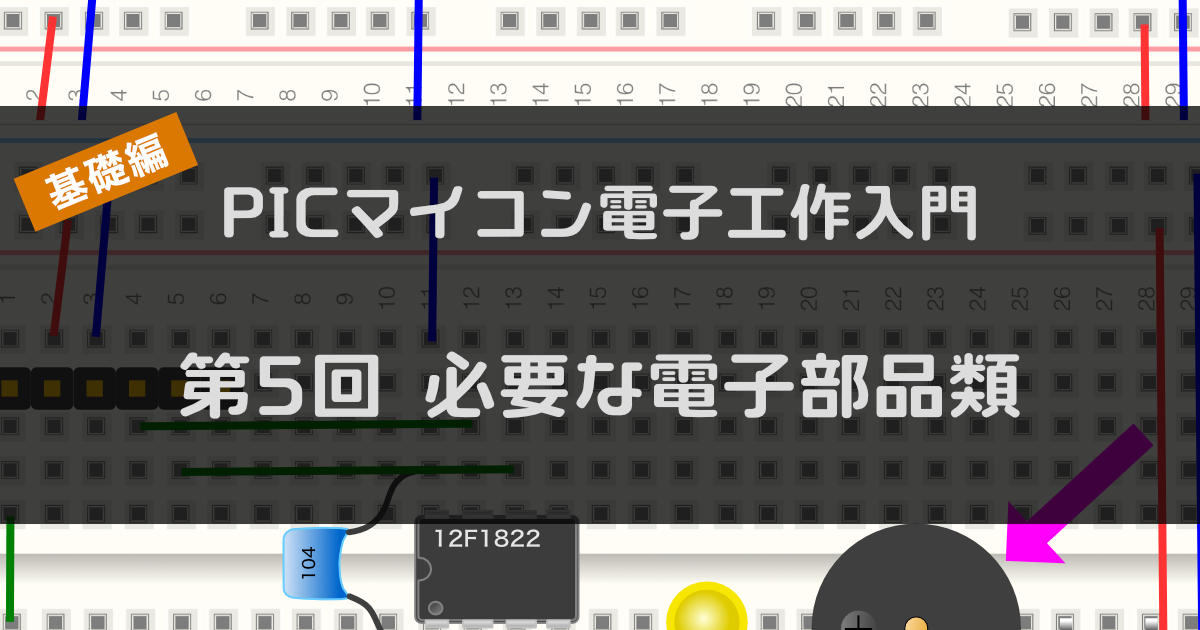この入門シリーズで製作するために使用する電子部品類を説明して、最後に買い物リストをまとめます。
必要な電子部品類
前回の道具類の説明に続き、今回は回路の組み立てに必要な電子部品類を説明します。
各部品画像の下に参考購入先のリンクをつけておきましたので参考にしてみてください。
価格は注記がないものは2025年3月時点のものです。
ブレッドボード 200円〜400円程度 (秋月電子通商/マルツパーツ館)
電子回路を組み立てるために、「ブレッドボード」と呼ばれる部品を使用します。

ブレッドボード BB-801(秋月電子通商)
ブレッドボード(マルツパーツ館)
ブレッドボードを使用すると、電子部品のピンを穴に差し込むだけで接続ができます。間違ってもやり直すことができますので、回路が組み立てやすいです。
ブレッドボードはいろいろなサイズがありますが、30列かそれ以上あるものを購入してください。
上の画像をよく見ると、数字が並んでいて、1から30までの数字が書かれていますよね。これが30列のものです。
基礎編と応用編で製作するものは30列で足ります。(実践編ではこの倍ぐらいの列数のものを使用します)
このブレッドボードの中身がどのようになっていて、どう使うかは次回の記事で詳しく説明します。
PIC12F1822-I/P 200円程度 (秋月電子通商)
これがPICマイコンです。作成したプログラムをこのマイコンに書き込み、動作させます。

PIC12F1822は上の画像の形状以外に、他の形状のものもあります。
見た目が上の画像のように本体からピンが伸びているタイプのものになります。
LED (10個入りまたは5個入りで200円程度 / 秋月電子通商)
電池などを接続して電圧を加えると光る部品です。
LEDは普通の電球と異なり、そのまま電池につなぐことはできませんので注意が必要です。
このセクションの最後にリンクがありますが、どれも10個入りなどのまとめ買いのLEDをご紹介しています。
バラ売りで購入する場合は、壊した時のことも考慮して複数個購入するようにしてください。
LED外観は次のような感じです。

このタイプのLEDは大きさが何種類かあり、商品説明を見ると「3mm」などの記載があります。
このサイズ表記は、以下の画像部分の幅(直径)を意味しています。3mmと5mmが一般的で、8mmやもっと大きいものもあります。
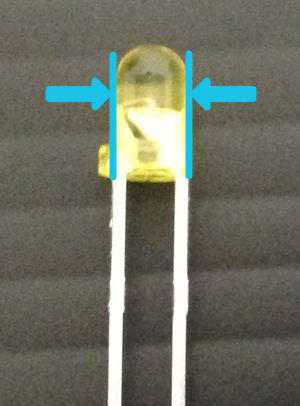
以下に5mmのものをご紹介しておきます(3mmのものを購入されても問題ありません)。好きな色を購入します。
白: 高輝度5mm白色LED (5個入り/100円)
電球色: 5mmウォームホワイト・キャンドル色LED(5個入り/120円)
赤: 高輝度5mm赤色LED (10個入り/180円)
緑: 超高輝度5mm緑色LED (10個入り/200円)
青: 高輝度5mm青色LED (10個入り/200円)
黄: 高輝度5mm黄色LED (10個入り/100円)
オレンジ: 5mmオレンジLED (10個入り/150円)
ピンク: 超高輝度5mmピンク色LED (10個入り/250円)
抵抗 (100本入り100円または150円 x 2種類 = 250円程度 / 秋月電子通商)
330Ω(オーム)と10kΩの2種類を用意します。それぞれの用途は製作の時に詳しく説明します。(画像は10kΩ)

330オーム: カーボン抵抗(炭素皮膜抵抗) 1/4W 330Ω (100本入)
10kオーム: カーボン抵抗(炭素皮膜抵抗) 1/4W 10kΩ (100本入)
1本単位でも購入できますが、バラで購入する場合1本5円〜10円しますので、まとめて購入したほうがお得です。100本入りはその下の画像のような感じです。
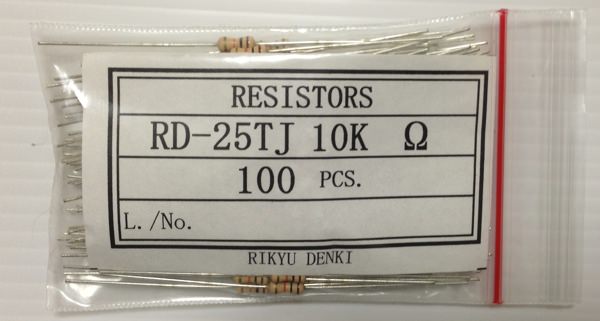
コンデンサ (10個入り100円程度 / 秋月電子通商)
0.1μF(「マイクロファラッド」と読みます)のセラミックコンデンサを用意します。

絶縁ラジアルリード型積層セラミックコンデンサー0.1μF 50V 2.54mm (10個入)
この部品の働きについては製作の時に詳しく説明します。
基礎編と応用編で最終的に製作するタイマーで使用するコンデンサは1個ですが、この部品はいろいろなところで使用しますのでまとめ買いしておいても問題ないです。
タクトスイッチ 3個 30円程度 (秋月電子通商)
タイマーのスタートボタンなどの部品として、次の画像のようなタクトスイッチというものを使用します。

タクトスイッチは基礎編で1個、応用編で追加で2個使用します。
用途ですが、基礎編で使用する1個はタイマーをスタートさせるためのものです。応用編で使用する2個は、タイマー時間を設定するスイッチです。
タクトスイッチには色が何種類かありますので、「タイマースタート」のスイッチ、「タイマー時間を長くする」スイッチ、「タイマー時間を短くする」スイッチ用に色を分けた方がいいかもしれません。
例えばスタートスイッチは青、タイマー時間を長くするスイッチは白、短くするスイッチは黒、など自分のイメージに合う色を揃えてみてください。
なお「タクトスイッチ」は登録商標で、一般名称は「タクティールスイッチ」です。どちらも同じ機構のスイッチです。
購入するタクトスイッチですが、以下の大きさのものを購入してください。これより大きいタクトスイッチもありますが、大きい場合、ブレッドボードに設置するスペースがなくなってしまいます。
タクトスイッチ (水色)
タクトスイッチ (赤色)
タクトスイッチ (黒色)
タクトスイッチ (白色)
タクトスイッチ (緑色)
タクトスイッチ (黄色)
タクトスイッチ (オレンジ色)
タクトスイッチ (茶色)
タクトスイッチ (濃い赤色)
ピンヘッダ 50円程度 (秋月電子通商)
プログラムをPICマイコンに書き込むとき、PICKitというツールを使います。
PICKitをブレッドボードに接続するために次のピンヘッダという部品を使用します。
6ピン使用しますので、この1列x40ピンのものを折って使います。

電池ボックス 200円程度 (秋月電子通商)
3本用か4本用の電池ボックスを購入します。製作した回路を動作させるために使用します。
使用する電池の種類によって購入する電池ボックスが変わってきますので注意してください。
「使い捨ての電池」の場合は3本用を購入します。
「充電可能な電池」を使用する場合は4本用を購入します。
この理由ですが、同じ単三電池でも、使い捨ての電池と充電可能な電池では電圧は違うからなんです。
使い捨て電池は約1.5V、充電可能な電池は約1.25Vとなっています。
今回の回路は約5Vで動作させますので、普通の電池でしたら、1.5V x 3本 = 4.5V、充電可能な電池でしたら、1.25V x 4本 = 5Vとなります。
1.5V電池で4本つなげると6Vとなり、PICマイコンが壊れる可能性もありますので電池の本数には注意してください。
また、電池ボックスにスイッチが付いていると便利ですので、できればスイッチ付きのものを購入します。

3本用: 電池ボックス 単3×3本 リード線・フタ・スイッチ付
4本用: 電池ボックス 単3×4本 リード線・フタ・スイッチ付
ブザー 100円程度 (秋月電子通商)
ブザーを購入する際、注意点があります。
ブザーには電池をつなげるだけで鳴るものと、鳴らすための制御が必要なブザーがあります。
商品名としては、電池をつなげるだけで鳴るブザーは「電子ブザー」と書かれています。
似たような部品に「圧電スピーカー」などと「スピーカー」という名前が付いているものがありますが、このタイプは鳴らすための回路が必要になりますので注意してください。
購入するものは「電子ブザー」です。
「圧電ブザー」「圧電スピーカー」は今回の製作する回路では音が出ませんので注意してください。
なお電子ブザーには、以下のように配線のための長い線がでているものと、短い線のものがあります。

どちらでも構いませんが、線が短いタイプは以下のようにブレッドボードに直接挿すことができますので、配線が短いタイプがお勧めです。

ただし、直径が大きいものを購入するとブレッドボード上で場所をとってしまいますので、直径は15mm以下を目安に購入してください。画像のブザーは直径13mmのブザーです。

いろいろと制約があるので、購入できるブザーはかなり限られてしまいます。
次のリンクを参考に購入するものを決めてみてください。どれでもいいんだけど、、、って感じでしたら一番上のブザーをお勧めします。
電子ブザーPB04-SE12HPR(線が短いタイプ)
電子ブザー UGCM1205XP(線が短いタイプ)
12V大音響ブザーPB10-Z338R(線が長いタイプ)
電池 110円 (100円ショップ)
使い捨ての電池の場合は100円ショップで十分です。
充電池をお持ちの場合は手持ちのものを使うほうが経済的ですね。先ほど説明した購入する電池ボックスの種類に注意してください。
ブレッドボード配線用電線 700円程度 (秋月電子通商/マルツパーツ館)
ブレッドボードでは、電子部品を挿して回路を組み立てますが、電子部品同士を接続するために配線用電線が必要となります。
配線用の電線にはさまざまな種類がありますが「単線の0.65mm」を購入するようにしてください。(「単線」とは別に「より線」というものがありますので購入する際ご注意ください)

耐熱通信機器用ビニル電線 2m x 10色 外径0.65mm 単芯(秋月電子通商)
SHW電線(単線)0.65mm 2m(±2%)×10色(マルツパーツ館)
以上が必要な電子部品です。
プログラムをPICマイコンに書き込むための道具
WindowsやMacintoshで開発したプログラムは、PICマイコンに書き込む(記憶させる)必要があります。
PICマイコンにプログラムを書き込むにはMicrochip社の書き込みツールが必要になります。
いくつか種類があるのですが、ショップや通販などで販売されている製品として「PICkit5」「PICkit4」、「MPLAB PICkit Basic」「MPLAB SNAP」という製品があります。(他にもありますが、ホビーユースでの選択肢はこれらの製品になります)
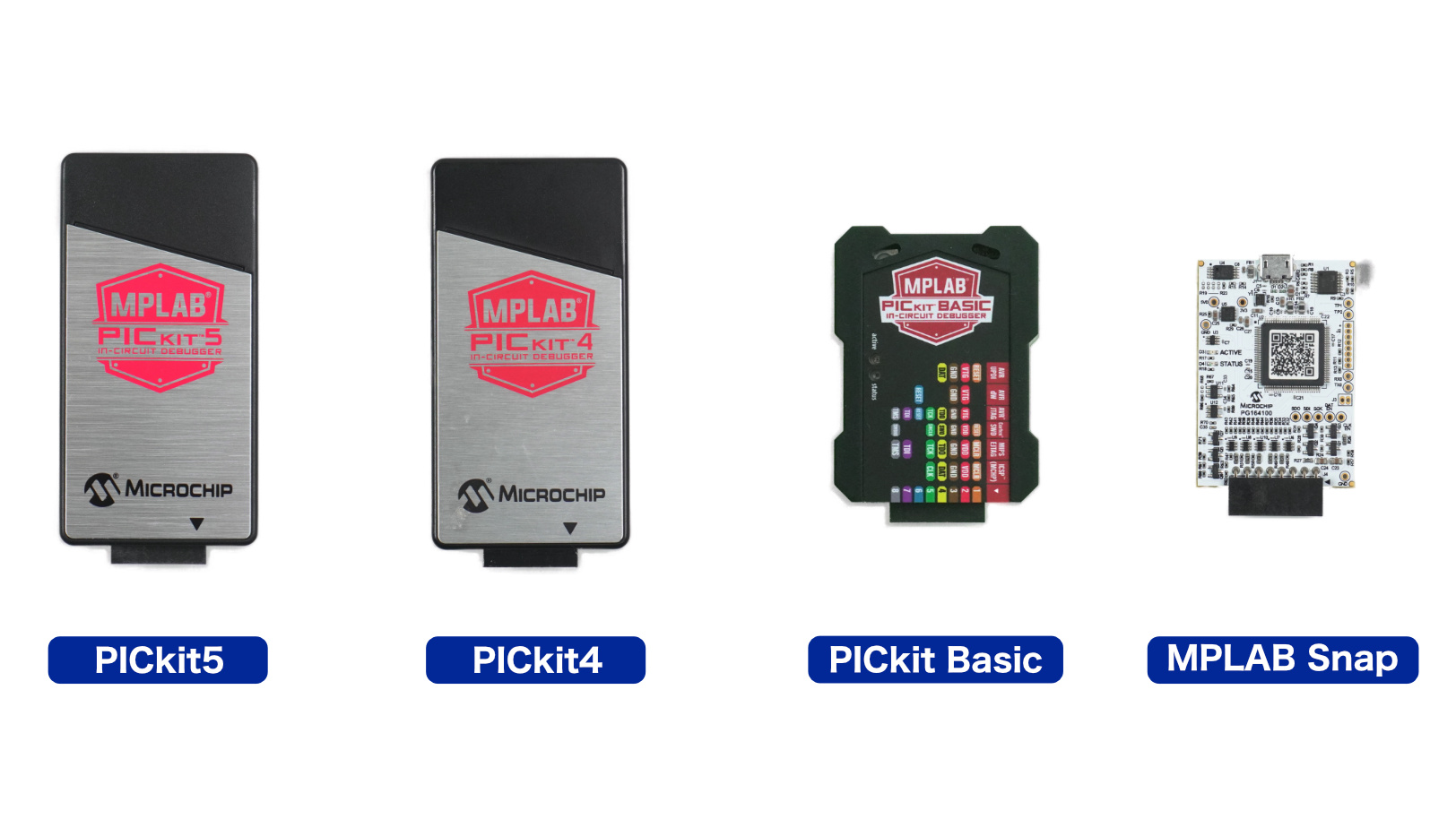
PICマイコン電子工作入門シリーズでは、「PICKit5」または「PICkit4」の利用を前提としています。
「MPLAB PICkit Basic」または「MPLAB SNAP」を使用すると、PICマイコンのピンのうち、1ピンがプログラム制御できなくなるためです。
これから、それぞれの製品概要や価格を説明します。
各製品の位置付け
ホビーユースでは「PICkit5」「PICkit4」、「MPLAB PICkit Basic」「MPLAB SNAP」という4種類の製品が選択肢になります。
それぞれの製品の位置付けは、ざっくり次のようになります。
| 性能 | 価格 | 最新モデル | 1つ前のモデル |
| 高機能版 | 15,000〜18,000円程度 | PICkit5 | PICkit4 |
| 廉価版 | 3,000〜6,000円程度 | MPLAB PICkit Basic | MPLAB SNAP |
なお、廉価版はホビーユースとしてある程度利用できますが、高機能版とくらべると性能や機能、使い勝手の面でいくつか違いがあります。また、廉価版は比較的大きな制約があります。
これから、これらの製品の主な違いを確認していきます。
最初に外観などから確認していきましょう!
製品外観
高機能版の「PICkit5」と「PICkit4」
「PICkit5」は2023年5月に発売開始となりました。「PICkit4」は「PICkit5」の1つ前の製品で、2018年3月に発売開始になり、一部のショップではまだ販売されています。(だんだん在庫がなくなってきているようです)
製品の外観は次のようになっています。画像はPICkit5ですが、PICkit4も外観はほぼ同じです。
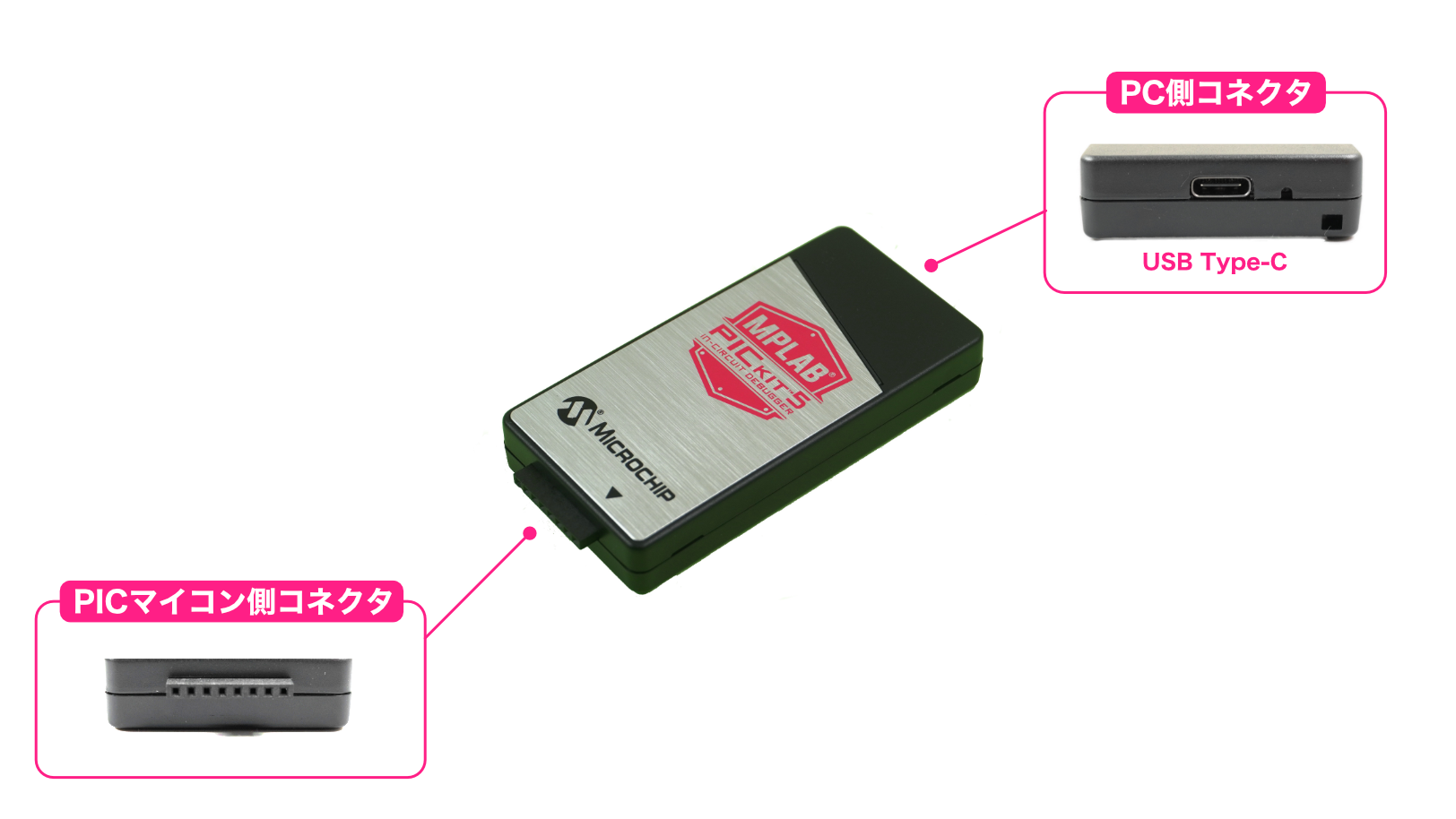
画像にある通り、コネクタが2個あり、片側はPCに接続するUSBコネクタ、もう片側はPICマイコンに接続するUSBコネクタです。なお、PICkit5のPC側USBコネクタ形状はUSB Type-Cで、PICkit4はmicroBです。
価格は、「PICkit5」も「PICkit4」も同程度で15,000円〜18,000円程度です。
PICkit4は古いモデルで、価格はPICkit5と変わりませんので、高機能版を入手される場合はPICkit5を選ぶようにしてください。
廉価版の「MPLAB PICkit Basic」と「MPLAB SNAP」
「MPLAB PICkit Basic」は2025年3月に発表になりました。実際に入手できる時期は2025年7月ぐらいになりそうです。また、「MPLAB SNAP」は「MPLAB PICkit Basic」の1つ前の製品で、2018年8月に発売になりました。一部のショップではまだ販売されていますが、だんだん在庫がなくなってきています。
「MPLAB SNAP」の外観は次のようになっています。(MPLAB PICkit Basicはまだ入手できていないので、MPLAB SNAPで説明します)

PICkit4やPICkit5と同様、片側はPCに接続するUSBコネクタ(microB)、もう片側はPICマイコンに接続するコネクタです。なお、MPLAB PICkit BasicのPC側USBコネクタはUSB Type-Cに変更されています。
機能比較
高機能版と廉価版の主な機能の違いを確認します。
細かい違いはいろいろありますが、使い勝手の面では次のような違いがあります。
| 項目 | 廉価版 | 高機能版 | ||
| MPLAB PCkit Basic | MPLAB SNAP | PICkit5 | PICkit4 | |
| ❶ 本体外装ケース | あり | なし (基板のまま) | あり | |
| ❷ 書き込み速度 (廉価版を1とした場合) | 1 | 2〜3 | ||
| ❸ 対応マイコン | 一部非対応 | すべて | ||
| ❹ 高電圧書き込み | 非対応 | 対応 | ||
| ❺ ターゲット電源供給 | なし | あり | ||
| ❻ PTG | なし | あり | ||
❶本体外装ケースについては先ほどの外観の項目で確認しましたので、それ以外の項目について具体的な内容を確認します。
❷ 書き込み速度
PICマイコンにプログラムを書き込む速度は、廉価版を1とすると高機能版は2〜3ぐらいになります。(製品仕様)
書き込み速度が2〜3倍というと、かなりの違いに感じますよね。
でも、この入門シリーズで作成するプログラムの規模の場合、体感的にはそれほど違いを感じませんでした。
実際に実践編の完成プログラムを書き込んで比較してみたのですが、廉価版が2〜3秒?、高機能版が1〜2秒?という感じで、違いがあったかな?という感じです。
ただし、規模が大きいプログラムになると違いは出てくるのかな、と思いますが、書き込み速度についてはそれほど気にする必要はないと思います。
❸ 対応マイコン
プログラムを書き込むことができるマイコンの種類は、廉価版の場合、一部非対応になります。高機能版ではMicrochip社のすべてのマイコンに対応しています。
「一部非対応」と聞くと心配になってしまいますよね。
でも、ネット通販で入手できるマイコンでは、廉価版で非対応の製品を探すのが難しいぐらいです。
ホビーユースでは、対応マイコンについても廉価版と高機能版の違いはそれほど気にする必要はないと思います。
❹ 高電圧書き込み
PICマイコンにプログラムを書き込むとき、2通りの方法があります。
一つは「PICマイコンに高電圧をかけて書き込む方法」、もう一つは「低電圧で書き込む方法」です。
どちらもプログラムの書き込みはできるのですが、「低電圧で書き込む方法」では大きな制約があります。
それは、「プログラムを低電圧で書き込むと、PICマイコンの1ピンがプログラムで制御できなくなる」という制約です。
この入門シリーズでは、PIC12F1822というPICマイコンを使用します。
このマイコンは8ピンしかありませんので、ピンを有効に活用する必要があります。
1ピンがプログラム制御できなくなるは大きな制約になってしまいますので、このシリーズでは「PICkit5」または「PICkit4」の利用を前提としています。
❺ ターゲット電源供給
最初に「ターゲット電源供給」の意味を説明します。
「ターゲット電源供給」の「ターゲット」とは書き込み先のPICマイコンのことを意味しています。
PICマイコンにプログラムを書き込む場合、当然ながら書き込み先のPICマイコンを動作させるために電源が必要になります。
「ターゲット電源供給」とは、ターゲット、つまり書き込み先のPICマイコンへの電源供給を意味しています。
高機能版の場合、「PICkit4」「PICkit5」から「ターゲット電源供給」する機能があります。そのため書き込み先に「PICkit4」「PICkit5」を接続するだけで、プログラムをPICマイコンに書き込むことができます。
一方、廉価版の場合、「MPLAB PICkit Basic」「MPLAB SNAP」から「ターゲット電源供給」する機能はありません。そのため、プログラムをPICマイコンに書き込むとき、「MPLAB PICkit Basic」「MPLAB SNAP」を接続し、さらに書き込み先の回路に電源を接続する必要があります。
この違いは普段の作業に影響します。
この入門シリーズ(基礎編〜実践編)の回路規模の場合、「PICkit4」「PICkit5」からの電源供給で十分動作します。つまり、プログラムの書き込み〜動作確認まで、ブレッドボード回路に電源を接続しなくても動作します。
一方、「MPLAB PICkit Basic」「MPLAB SNAP」の場合、必ずブレッドボード回路に電源を接続する必要があります。作業のたびに電源接続が必要となりますので、ちょっと面倒、と感じることもあります。
できればPICkitからターゲットに電源供給ができた方がいいですが、廉価版と高機能版の値段差を考えると、そこまでの価値があるかどうかは判断の分かれるところですね…
❻ PTG(Programmer-To-Go)
PTG(Programmer-To-Go)の機能について簡単に説明します。
「MPLAB PICkit Basic」「MPLAB SNAP」を使ってPICマイコンにプログラムを書き込む場合、次の手順でPICマイコンにプログラムを書き込みます。
- 「MPLAB PICkit Basic」「MPLAB SNAP」とPCをUSBケーブルで接続
- 「MPLAB PICkit Basic」「MPLAB SNAP」とPICマイコンをコネクタで接続
- PCからプログラムをPICマイコンに書き込む
「PICkit4」「PICkit5」では、この書き込み方法以外にもう一つの方法があります。
「PICkit4」「PICkit5」単独でPICマイコンにプログラムを書き込むことができるのですが、その手順は次のとおりです。
- microSDカードを「PICkit4」「PICkit5」本体のmicroSDカードスロットにセット
- 「PICkit4」「PICkit5」とPCをUSBケーブルで接続
- PCからプログラムを「PICkit4」「PICkit5」に書き込む(microSDカードに書き込む)
- 「PICkit4」「PICkit5」単独でPICマイコンにプログラムを書き込む(ただし電源供給は必要)
「PICkit4」「PICkit5」単独でPICマイコンにプログラムを書き込むことができる、といっても、一度PCとPICkitを接続する必要がありますので、普段使いではあまり利用しない機能かな、と思います。
どの書き込みツールを入手するか難しいところですが、電源接続の手間が問題なければ「MPLAB PICkit Basic」が良いかな、と思います。(2025年3月時点ではまだ入手できませんが…)
参考:PICkit3
PICkitの説明の最後に、「PICkit3」という製品について補足します。
PICkit3は2014年9月に発売され、現在は非サポートになっています。
現在では入手できない状態ですが、Amazonなどの通販サイトで「pickit」で検索すると、3,000円程度のPICkit3が多く検索結果に表示されます。
ほとんどが互換品で、最新の開発環境ではサポートされていません。
入手には制限を十分に理解しておく必要がありますのでご注意いただければと思います。
「PICkit3」は次のような外観です。
プログラムを作るために必要なアプリケーション
PICマイコンのプログラムを開発するには、「MPLAB X IDE」という開発アプリが必要となります。
これはMicrochip社から無償で提供されています。
この後の記事で詳しく説明します。
買い物リストまとめ
それでは、前回説明した工具類と今回説明した部品類の購入リストをまとめます。注意点としては、通販を利用する場合、送料がかかります。また購入金額が一定以上の場合は送料無料になりますので、いくつかの店舗を比較してみてください。
以下に、基礎編・応用編で製作に必要なものをリストとしてまとめます。
工具類リスト
工具類の合計は、3,000円程度です。
| 工具類 | 個数 | 価格 |
|---|---|---|
| ピンセット | 1 | 100円程度 |
| ラジオペンチ | 1 | 100円程度 |
| ニッパー | 1 | 800円〜1,500円程度 |
| ワイヤーストリッパー | 1 | 1,700円程度 |
電子部品類リスト
電子部品類の合計は、5,000円程度(MPLAB SNAPの場合)、または20,000円程度(PICkit5の場合)になります。
| 電子部品類 | 必要個数 | 購入する個数 | 価格目安 |
|---|---|---|---|
| ブレッドボード | 1 | 1 | 300円 |
| PIC12F1822 | 1 | 1 | 200円 |
| LED | 2 | 10個程度買っておく | 200円 |
| 抵抗(330Ω) | 2 | 100本まとめ買い | 150円 |
| 抵抗(10kΩ) | 2 | 100本まとめ買い | 100円 |
| セラミックコンデンサ (0.1uF) | 3 | 10個まとめ買い | 100円 |
| タクトスイッチ | 3 | 3 | 50円 |
| ピンヘッダ | 1 | 1 | 50円 |
| 電池ボックス | 1 | 1 | 200円 |
| 電子ブザー | 1 | 1 | 100円 |
| ジャンパワイヤー | 1セット | 1セット | 700円 |
| PICkit5 | 1 | 1 | 18,000円 |
| 電池 | 3本または4本 | 3本または4本 | 100円 |
工具類と電子部品類をの合計では、23,000円程度になります。
電子部品ショップに買いに行く?
ところで、秋葉原(東京)や日本橋(大阪)までの往復交通費がそれほどかからず、時間がとれるようでしたら部品ショップに買い物にいくのもよいと思いますよ。
私はよく秋葉原に電子部品を買いに行くのですが、部品屋さんもいろいろとあるのでいろいろと見て回ると楽しいです。
それでは次回から主要な部品の使い方を詳しく説明します。
更新履歴
| 日付 | 内容 |
|---|---|
| 2016.6.12 | 新規投稿 |
| 2018.10.29 | 部品説明内容補足 PICkit4情報追加 |
| 2018.11.23 | 画像リンク修正 |
| 2019.5.18 | MPLAB SNAPの情報追加 |
| 2020.1.18 | PICkitの価格情報更新 |
| 2022.1.28 | PICkitの情報更新 |
| 2024.7.21 | 製品情報更新 |
| 2025.3.10 | 価格情報更新 |
| 2025.3.21 | PICkit製品情報補足 |
| 2025.3.31 | MPLAB PICkit Basic製品情報追加 |
| 2025.4.3 | PICkit5の画像に差し替え |
| 2025.7.27 | MPLAB PICkit BASICの画像を追加 |